

Illustratorでガーリーなコラージュデザイン1


Lesson
13
ガーリーなコラージュ風の紙袋 難易度★★★☆☆

-
1
写真素材をたくさん集めて下準備する
-
2
写真素材をコラージュ風にザックリ切り抜く
-
3
パーツとロゴを合わせて配置し背景を作る
-
4
写真に影をつけレイアウトを完成させる
Lesson13-01
写真素材をたくさん集めて下準備する
写真をたくさん使ってコラージュのように配置して、上の画像のようなガーリーな紙袋を作ってみましょう。ポイントはイメージぴったりの写真素材を集めることだけ!写真を切り抜いたような加工をしますが、難しくないのでご安心を。まずは写真選びのコツからご紹介します。
写真素材を集めよう!
雑誌などからお気に入りの写真を切り抜いて、コラージュしたかのようなデザインを目指します。まずは可愛いフリーの写真素材をたくさん集めましょう!
フリー素材を使う時の注意点は、「紙袋デザインのコツ」にある「著作権1 フリー素材の著作権について」を確認してくださいね。
この紙袋デザインは、写真選びのセンスに99%かかっています。今回使った写真は、ほとんどこちらからお借りしました。
○pixabay
日本語表記されていますが大元は海外サイトなので、日本語で検索してヒットしない時は英語にするとヒットしやすくなります。
ガーリーがテーマなので、お花や蝶々をメインにしてみましょう。
でもそれだけだと甘すぎるので、ちょっとアンティークメタルな素材や虫や小動物なんかを混ぜるとイイ感じになると思います。これは主観なので、色々試してみてください。


背景が無地の写真を選ぶ!
写真は何でもよいわけではなく、背景がないものを選びます。雑誌から切り抜いた風なら背景があった方がリアルなのですが、それだと仕上がりが綺麗にいかないのです。
下の写真をご覧ください。四角い写真の時は鹿の形がはっきり見えますが、切り抜くと対象物を認識しにくくなってしまいます。
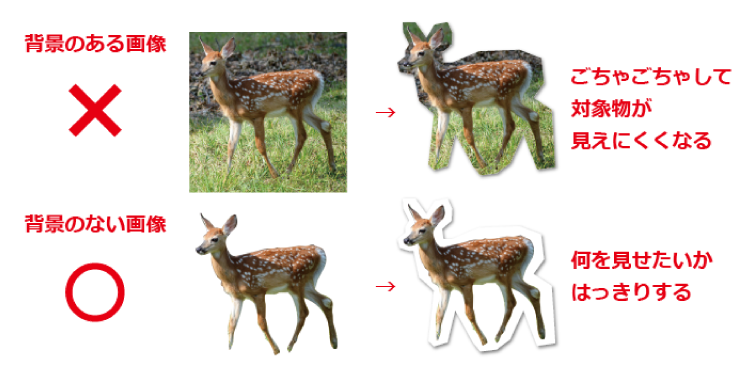
切り抜いて背景を白にする加工ができる方はOKですが、初心者の方は最初から背景のない素材を探す方が楽です。
花や蝶々は背景が白の素材がたくさんあるので問題ありません。昆虫や動物になると少し難しくなるかもしれません。複数サイトをじっくり探してみましょう。
背景がない透過素材だった…それでもOKです
「rose」で検索すると、背景が白のよさそうなバラがありました。
でもサムネイル表示では背景が白に見えますが、この素材は透過加工がされたもの。背景は白ではなく透明です。

サムネイルをクリックしてダウンロードページに行くと、このようになっていました。背景がチェッカー模様になっているのは、透過画像であるサインです。
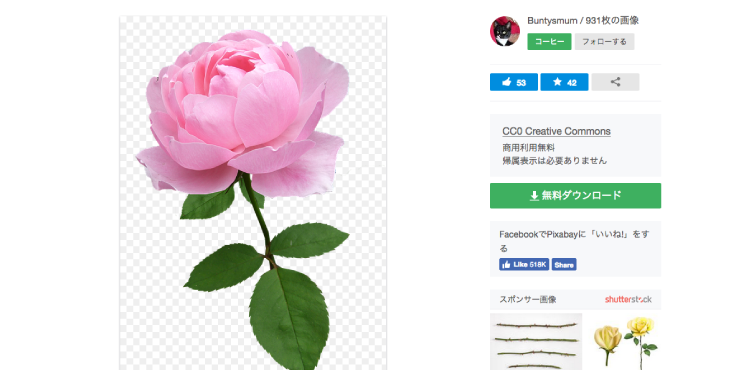
この素材をillustratorに配置すると、左のようになります。

透過画像は便利な素材なのですが、今回は雑誌からザックリと切り抜いた風にしたいので背景が必要ですよね。
じゃあ透過画像はどうしたらいいの?と思われるかもしれませんが、花の下にillustrator上で白い背景を描けばいいだけなので問題ありません。
一度画像を開いてPNG形式の画像をJPG形式で保存し直せば、透過画像に白い背景を簡単に作れます。
しかし、illustratorで花の下に白い背景を描くのと、背景のある画像を切り抜くのと、まったく同じ作業なので、わざわざ形式変換しなくてOKです。


素材は多めに用意しておきましょう
だいたい20枚くらい素材が必要なら、25枚くらいはあらかじめ用意しておきましょう。実際に配置すると色味が合わなかったり、形がうまくはまらなかったりして、いくつかはボツになるからです。画像検索はけっこう時間がかかるので、あらかじめ多めに用意しておくとレイアウトがサクサク進みますよ!
Lesson
13
ガーリーなコラージュ風の紙袋 難易度★★★☆☆

-
1
写真素材をたくさん集めて下準備する
-
2
写真素材をコラージュ風にザックリ切り抜く
-
3
パーツとロゴを合わせて配置し背景を作る
-
4
写真に影をつけレイアウトを完成させる
お客様インタビュー
お悩みをどのように解決されたか教えていただきました。
-
自社のキャラクターをグッズに役立てた、会話が弾む紙袋
ProGATE株式会社
情報通信業 -
デリケートな製品を安心してリサイクルできる宅配袋
株式会社アヴァンサ
アパレル -
嘉手納町の人々の想いが詰まった、環境に配慮した紙袋
株式会社WEIR
コミケ・同人 -
お客様が自信をもってプレゼントできる、洗練された紙袋
有限会社柚冬庵
小売業
フルオーダー紙袋
紙、紐、印刷が選べるオリジナリティの高い紙袋
ジャストニーズ
入れる物に合わせてこだわれる自由自在のプラン
最小ロット500枚
規格サイズ320
幅とマチが固定。ゆったり大きめサイズ
最小ロット300枚
規格サイズ280
幅とマチが固定。大きめファイルサイズ
最小ロット500枚
規格サイズ260
幅とマチが固定。A4カタログがぴったり
最小ロット500枚
規格サイズ220
幅とマチが固定。食品や雑貨におすすめ
最小ロット500枚
規格サイズ160
幅とマチが固定。かわいいミニサイズ
最小ロット500枚
A4サイズ
書類やカタログに最適!人気の高い規格サイズ
最小ロット500枚
格安ギザギザ(輪転)
大量配布・テイクアウト用に。条件次第で10円台~
原紙使い切り出来高制
規格サイズ マチ幅150
マチ幅が広いので、持ち帰り弁当や食パンに最良
最小ロット500枚
ボトルサイズ
ワインや日本酒など瓶に合う、スリムな縦長仕様
最小ロット1,000枚
宅配袋
紙、印刷、加工が選べる。ベロ付き、ベロなし、糊の有無も指定OK!
既製品紙袋(ロゴなし)
サイズを確認するだけでOK。翌営業日に出荷の短納期!